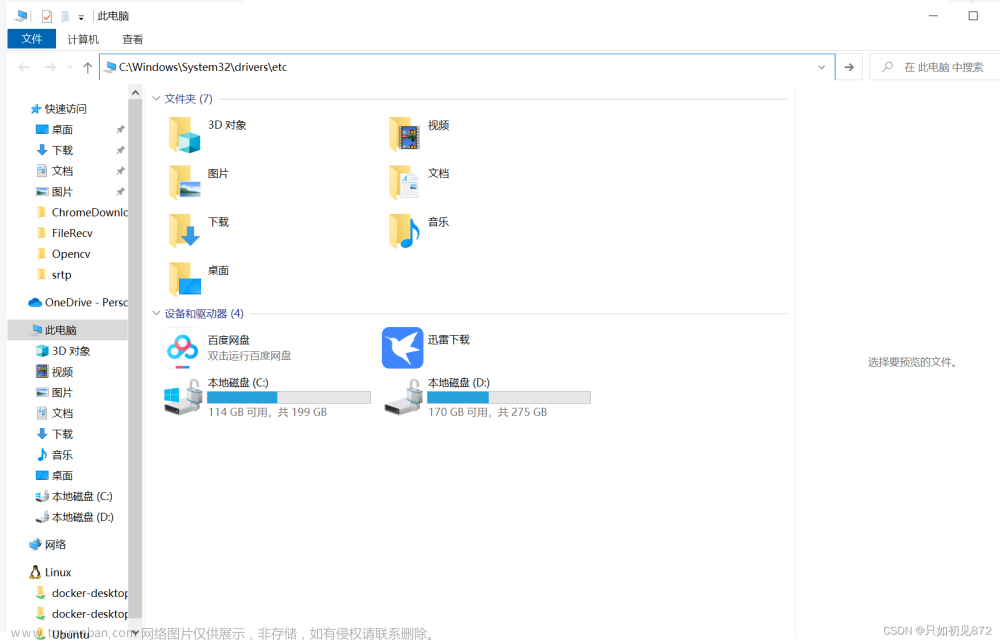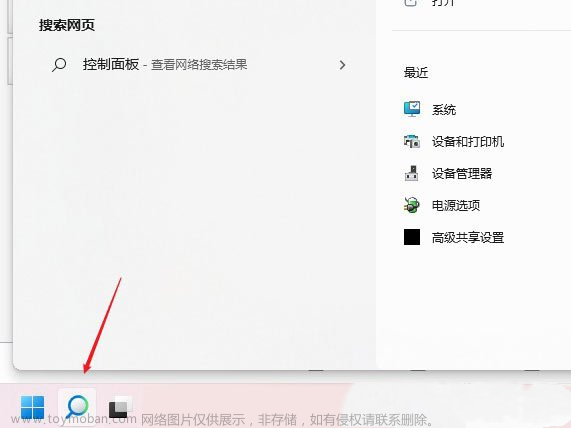目录
从Microsoft Store下载Ubuntu下载安装完毕后,打开安装时报错:
一. WslRegisterDistribution failed with error: 0x8007019e
二. WslRegisterDistribution failed with error: 0x800701bc
如果帮到你的话,麻烦点个免费的关注吧bro♥
从Microsoft Store下载Ubuntu下载安装完毕后,打开安装时报错:
一. WslRegisterDistribution failed with error: 0x8007019e
注意:在此之前我已经打开了适用于Linux的Windows子系统的选项并且已经重启了电 脑!!!!

解决方案:
Win+Q键搜索:启用或关闭Windows功能,检查是否已经勾选虚拟机平台,如果没有勾选,必须勾选上,然后立即重启电脑!

在我重启完成后再次打开Ubuntu准备安装,此时DOS窗口有报错了,如下:
二. WslRegisterDistribution failed with error: 0x800701bc
注意:此时我已经确定开启了开启电脑虚拟机和已经启用了使用了Windows系统的Linux子系统
在我重启完成电脑后,再次打开下载好的Ubuntu,又报了下面的错误:

解决办法:
下载 适用于 x64 计算机的 WSL2 Linux 内核更新包:
https://wslstorestorage.blob.core.windows.net/wslblob/wsl_update_x64.msihttps://wslstorestorage.blob.core.windows.net/wslblob/wsl_update_x64.msi文章来源:https://www.toymoban.com/news/detail-458853.html
下载后点击安装,安装完成后再次重新打开Ubuntu,即可正常访问,可以正常设置用户名及密码,效果图如下:
 文章来源地址https://www.toymoban.com/news/detail-458853.html
文章来源地址https://www.toymoban.com/news/detail-458853.html
如果帮到你的话,麻烦点个免费的关注吧bro♥
到了这里,关于Win11下Microsoft Store安装Ubuntu报错解决指南的文章就介绍完了。如果您还想了解更多内容,请在右上角搜索TOY模板网以前的文章或继续浏览下面的相关文章,希望大家以后多多支持TOY模板网!